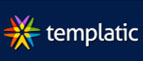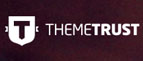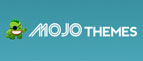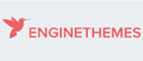Créer des graphiques sur WordPress : le plugin Visualizer et les autres alternatives
Les diagrammes et graphiques quels qu’ils soient sont souvent bien plus parlants qu’un long discours.
Créer un graphique dynamique (qui se met à jour automatiquement en cas de modifications des données) sur n’importe quel tableur de type Excel est chose facile.

Le faire sur son site WordPress n’est pas plus compliqué, à condition de connaître les bons outils.
Oubliez les graphiques réalisés sur Excel sur votre poste de travail puis insérés sous forme d’images dans vos articles et pages
Voici un rapide tour de quelques solutions gratuites et payantes, qu’elles soient dynamiques ou non, ne nécessitant aucune compétence technique (ou très peu).
Il existe de nombreuses possibilités et plugins pour ajouter ce type de visuel. A vous de tester et de trouver celui qui vous conviendra !
WordPress Visualizer plugin pour des graphiques dynamiques
Vous avez besoin d’une solution qui vous permet de mettre à jour automatiquement les graphiques, lorsque les données changent ?
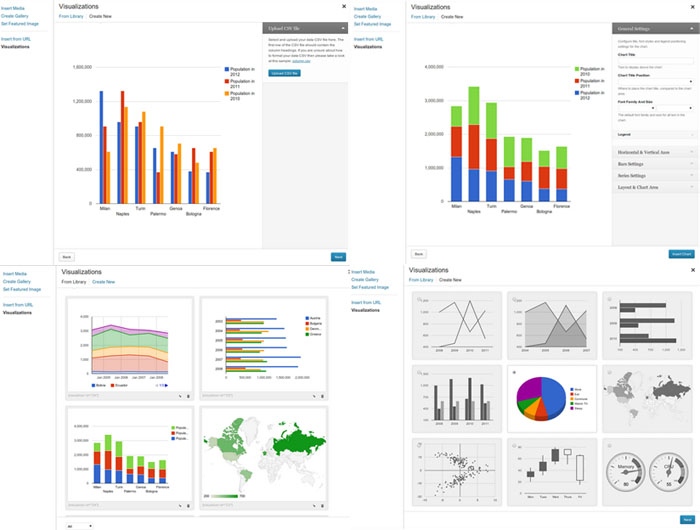
Histogrammes, graphiques en courbes, en secteurs, en barres, en aires, en anneaux… Visualizer sait tout faire !
Ce plugin (compatible 3.5 et supérieur) est un outil simple, facile à utiliser et très puissant pour créer, gérer et intégrer des graphiques interactifs dans WordPress. Cette solution permettra, en plus, de lier dynamiquement les données, d’adapter la mise en page pour mobiles et tablettes. Obtenir des graphiques responsive design aussi simplement est déconcertant !
Comment créer un graphique avec ce plugin ?
Une fois les étapes du téléchargement de WordPress Visualizer plugin sur sa page WordPress.org et l’installation du plugin terminées, il faudra choisir le type de graphique dans les options du plugin.
Pour réaliser un graphique, 2 méthodes existent pour importer des données :
1/ L’import classique d’un fichier CSV
2/ La mise en relation directe avec un tableur sur Google Drive
Il faudra, dans ce cas, vous rendre dans votre Google Drive, créer une feuille de calcul (ou prendre une déjà existante) et la publier sur le web (Fichier > Publier sur le web).
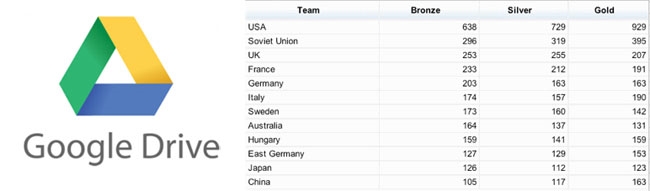
Vous obtiendrez alors une URL à indiquer plus tard dans les options de Visualizer. Revenez maintenant dans l’administration de votre WordPress avec cette url. Celle-ci va vous permettre de créer votre graphique tout simplement.
A vous de paramétrer le reste pour que le graphique vous convienne. Vous pourrez, par la suite, insérer ce graphique dans un article, une page (à l’aide d’un nouveau bouton apparu dans l’interface wysiwyg) et même en sidebar (grâce à un widget). Si vous modifiez le tableau, cela aura pour conséquence de modifier automatiquement votre graphique sur votre WordPress.
Réaliser un graphique simplement avec ou sans plugin
Si vous souhaitez simplement insérer un graphique sans le lier à des données susceptible d’évoluer, alors d’autres solutions plus simples existent. Il existe de nombreux plugins et nous allons nous attarder sur Wp-charts et Easy-chart-builder.
A noter que la marketplace Codecanyon propose plus d’une dizaine d’extensions spécifiques. A vous de vous faire votre avis s’il est justifié de dépenser quelques dollars pour des fonctionnalités supplémentaires.
Wp-charts et Easy-chart-builder
Voici donc 2 plugins gratuits et simples :
- WordPress Charts. Il fonctionne grâce à un shortcode, pas très accessible aux novices.
- Easy Chart Builder for WordPress : sobre, classique et efficace. Il faut le dire, les graphiques sont moches et n’ont aucun intérêt visuellement. Vous trouverez ci-dessous un lien vers un tutoriel détaillé pour l’utilisation de Easy Chart Builder for WordPress (en anglais uniquement).
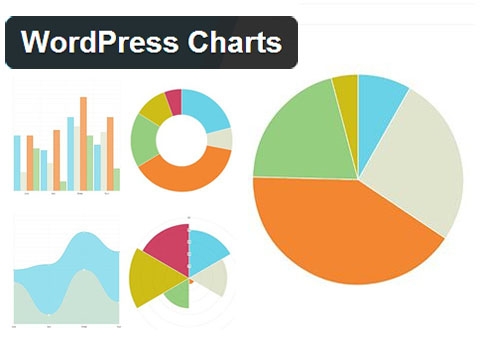
L’effet visuel est très réussi. Il s’intégrera parfaitement dans des chartes graphiques évoluées.
Un plugin payant de graphique : quel(s) intérêt(s) ?
A noter au niveau des plugins payants, quelques plugins existent sur la marketplace Codecanyon.
Chacun dispose de nombreuses fonctionnalités allant plus loin par rapport aux plugins présentés au-dessus, dont notamment la personnalisation des différents types de graphiques, la prise en charge manuelle des données, la prise en charge de fichiers de données à partir de la médiathèque ou la prise en charge de fichiers de données externes.
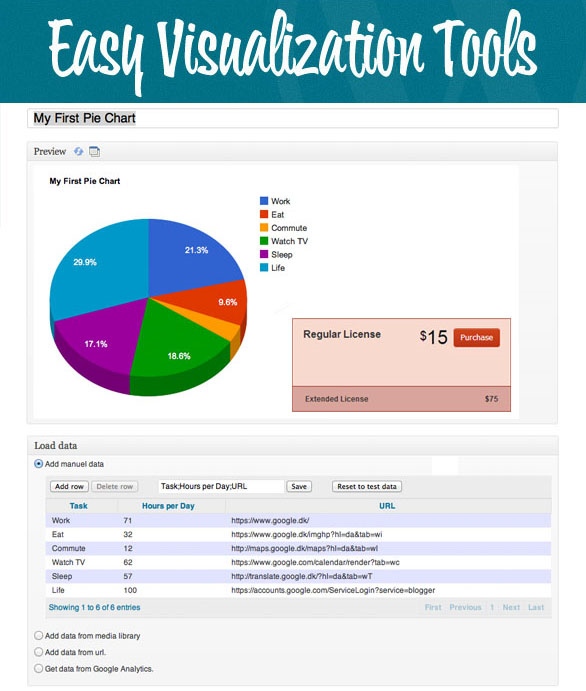
L’interface utilisateur est conviviale,même si elle nécessitera un temps pour la prise en main. Des fonctionnalités en rapport avec Google Maps sont incluses. Vous disposez des mises à jour automatiques du plugin, après l’achat.
Le gros avantage est que vous pouvez insérer les données manuellement dans l’interface d’admin de WordPress, pour créer le graphique directement. Ce plugin s’adresse aux novices à la recherche d’une solution plug and play. A cela s’ajoute une documentation détaillée et un support en cas de problème.
Un graphique sans plugin avec un shortcode

Dernière hypothèse à envisager, celle de se passer de plugin pour créer son graphique. Cela est possible par l’utilisation de shortcode. Je vous renvoie à l’article sur Seomix sur les graphiques et les shortcodes
Plusieurs reproches à cette technique : le format du shortcode est complexe et celui-ci a tendance à ralentir WordPress (qui n’est déjà pas très rapide de base).
Enfin, vous pouvez explorer une autre piste par vous-même avec l’API de Google.